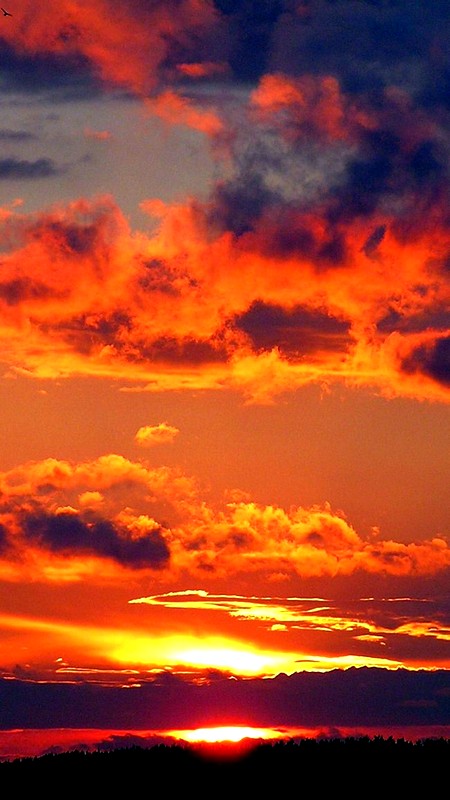
Некоторые из перечисленных клавиш и комбинаций могут не работать в старых версиях программы.
Слои
- Показать или скрыть панель слоев: F7 (Windows, macOS).
- Создать новый слой: Shift + Ctrl + N (Windows), Shift + Cmd + N (macOS).
- Создать слой методом копирования: Ctrl + J (Windows), Cmd + J (macOS).
- Создать слой методом вырезания: Shift + Ctrl + J (Windows), Shift + Cmd + J (macOS).
- Объединить видимые слои: Shift + Ctrl + E (Windows), Shift + Cmd + E (macOS).
- Сделать выбранный слой самым верхним: Shift + Ctrl + ] (Windows), Shift + Cmd + ] (macOS).
- Сделать выделенный слой самым нижним: Shift + Ctrl + [ (Windows), Shift + Cmd + [ (macOS).
- Переместить выделенный слой на один уровень: Ctrl + ] (Windows), Cmd + ] (macOS).
- Переместить выделенный слой на один уровень: Ctrl + [ (Windows), Cmd + [ ( macOS).
- Объединить выбранные слои: Ctrl + E (Windows), Cmd + E (macOS).
- Выбрать слой на один уровень выше: Alt + ] (Windows), Opt + ] ( macOS).
- Выберите слой на один уровень ниже: Alt + [ (Windows), Opt + [ (macOS).
- Создайте новый слой ниже текущего: Ctrl + щелкните значок нового слоя (Windows), Cmd + щелкните значок нового слоя (macOS).
- Залейте слой цветом верхнего слоя: Alt + Delete (Windows), Alt + Backspace (macOS).< /li>
- Залейте нижний цвет слоя: Ctrl + Delete (Windows), Ctrl + Backspace (macOS).
- Откройте окно Layer Style: дважды щелкните левой кнопкой мыши слой (Windows, macOS) .
- Скопируйте все слои в выделенном фрагменте в буфер обмена: Shift + Ctrl + C (Windows), Shift + Cmd + C (macOS).